电脑硬盘装系统教程(简明易懂的电脑硬盘装系统步骤及注意事项)
在电脑使用过程中,有时我们需要重新安装操作系统,这就需要我们将操作系统安装在电脑硬盘上。然而,对于一些初学者来说,可能并不清楚如何正确地进行电脑硬盘装系统。本文将详细介绍电脑硬盘装系统的步骤及注意事项,帮助大家顺利完成操作系统的安装。
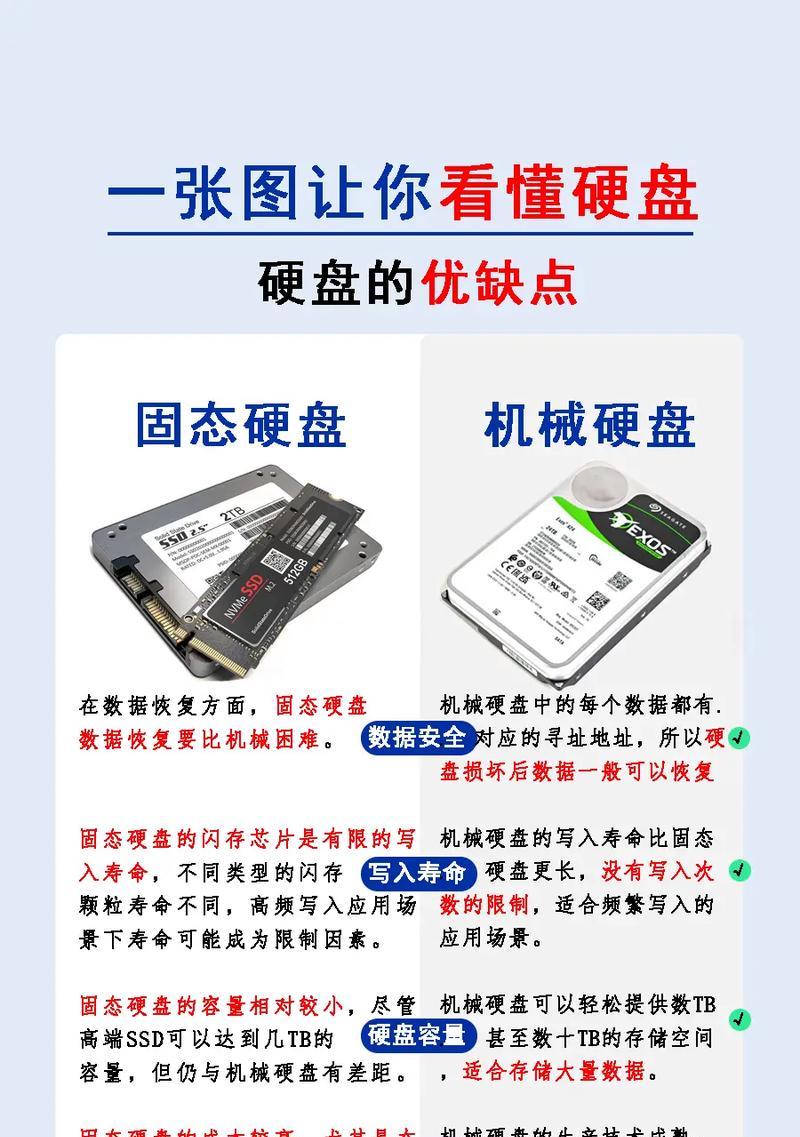
准备工作
1.确认要安装的操作系统,比如Windows10、Ubuntu等。
2.确保你拥有操作系统的安装光盘或U盘,并准备好U盘的启动文件。
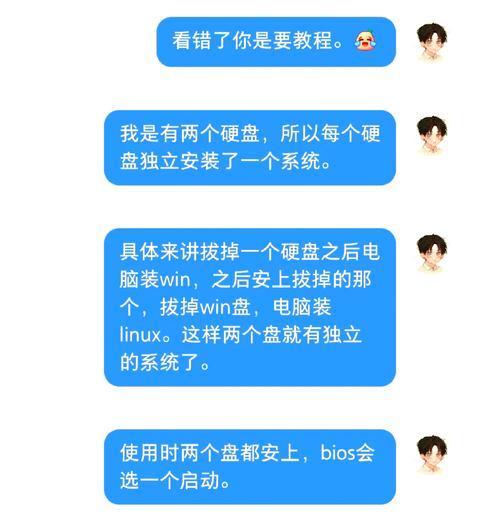
3.备份重要数据,以免安装过程中丢失。
设置BIOS
1.打开电脑,并在开机时按下相应的按键(通常是DEL、F2、F12等)进入BIOS设置界面。
2.在BIOS设置界面中,找到“Boot”或“启动选项”菜单,将启动顺序调整为首先从CD-ROM或U盘启动。

开始安装
1.将操作系统光盘或U盘插入电脑,并重新启动电脑。
2.在启动过程中,按照屏幕上的提示进入安装界面。
3.选择“新安装”或“安装操作系统”选项,然后按照提示进行下一步。
分区和格式化
1.在安装界面中,选择硬盘分区和格式化选项。
2.如果是全新的硬盘,可以选择直接使用默认分区方案;如果是原有的硬盘,可以选择重新分区。
3.格式化硬盘时,选择合适的文件系统(如NTFS),并进行格式化操作。
系统安装
1.选择要安装操作系统的分区,并点击下一步开始安装。
2.安装过程中,根据提示选择语言、时区、键盘布局等设置。
3.等待安装过程完成,电脑将自动重新启动。
系统配置
1.系统安装完成后,按照屏幕上的提示进行初始设置,如输入用户名、密码等。
2.进入桌面后,安装必要的驱动程序以确保硬件正常工作。
3.更新操作系统及各种软件,并安装杀毒软件保护电脑。
常见问题及解决方法
1.安装过程中出现错误提示:检查光盘或U盘是否完好,重新制作启动盘。
2.安装后无法启动操作系统:检查BIOS设置是否正确,重新安装操作系统。
3.硬盘容量显示不正确:使用磁盘管理工具进行分区格式化。
注意事项
1.确保安装过程中电脑处于稳定的供电状态,以免造成安装失败或数据丢失。
2.确认硬件兼容性,避免安装不支持的操作系统。
3.注意备份重要数据,避免安装过程中丢失。
通过本文的介绍,我们可以了解到电脑硬盘装系统的步骤及注意事项。准备工作、设置BIOS、开始安装、分区和格式化、系统安装、系统配置等环节都需要我们仔细操作,并注意一些常见问题的解决方法。希望本文能够帮助大家顺利完成电脑硬盘装系统的过程,使电脑能够正常运行。
标签: 电脑硬盘装系统
相关文章

最新评论